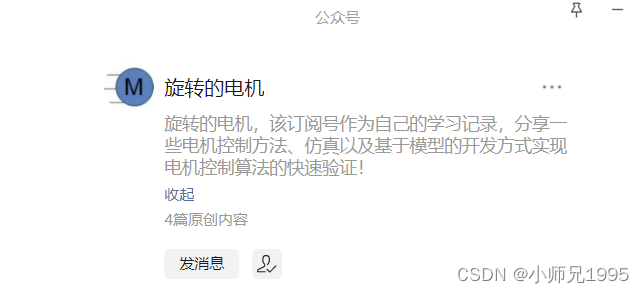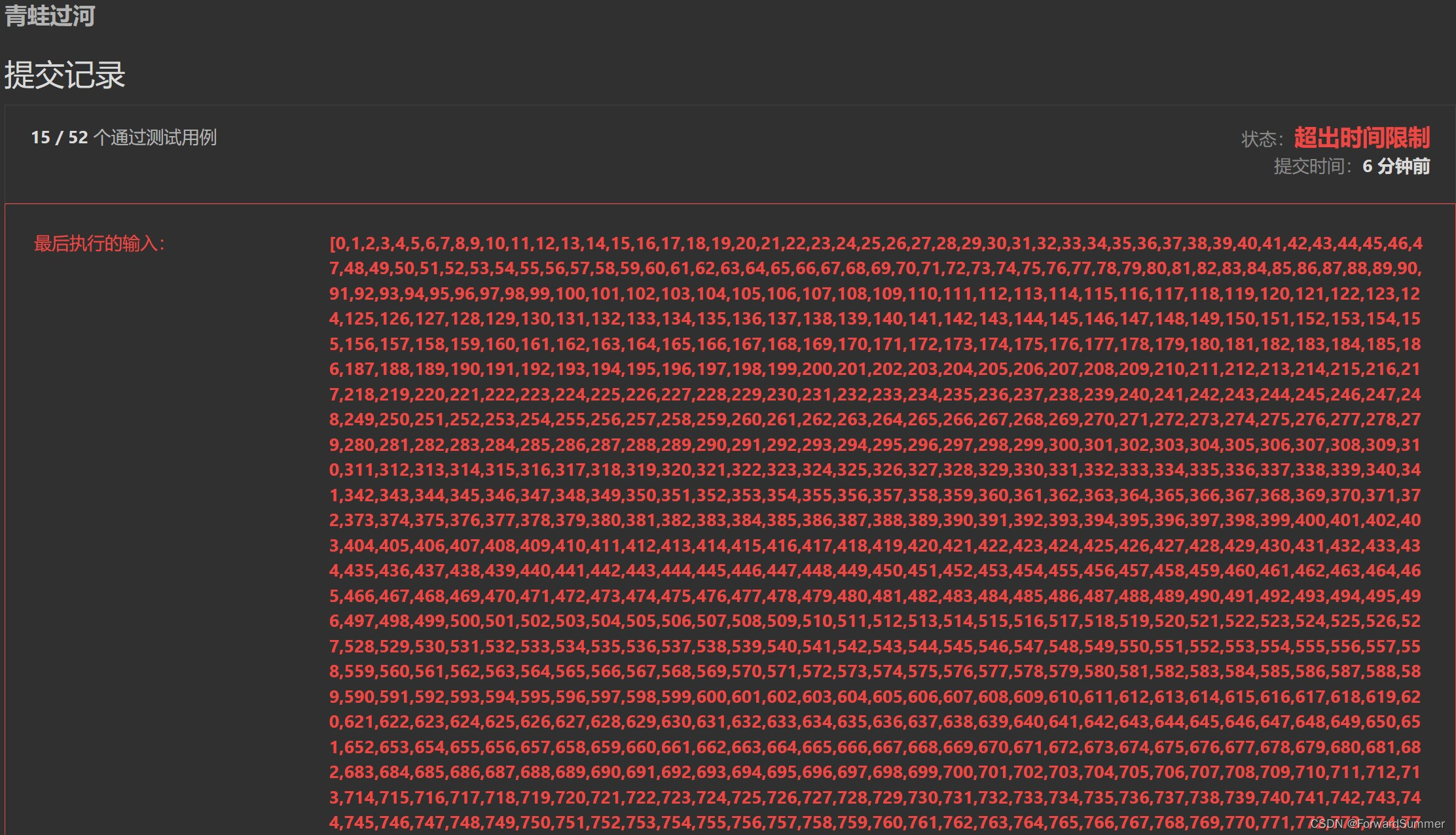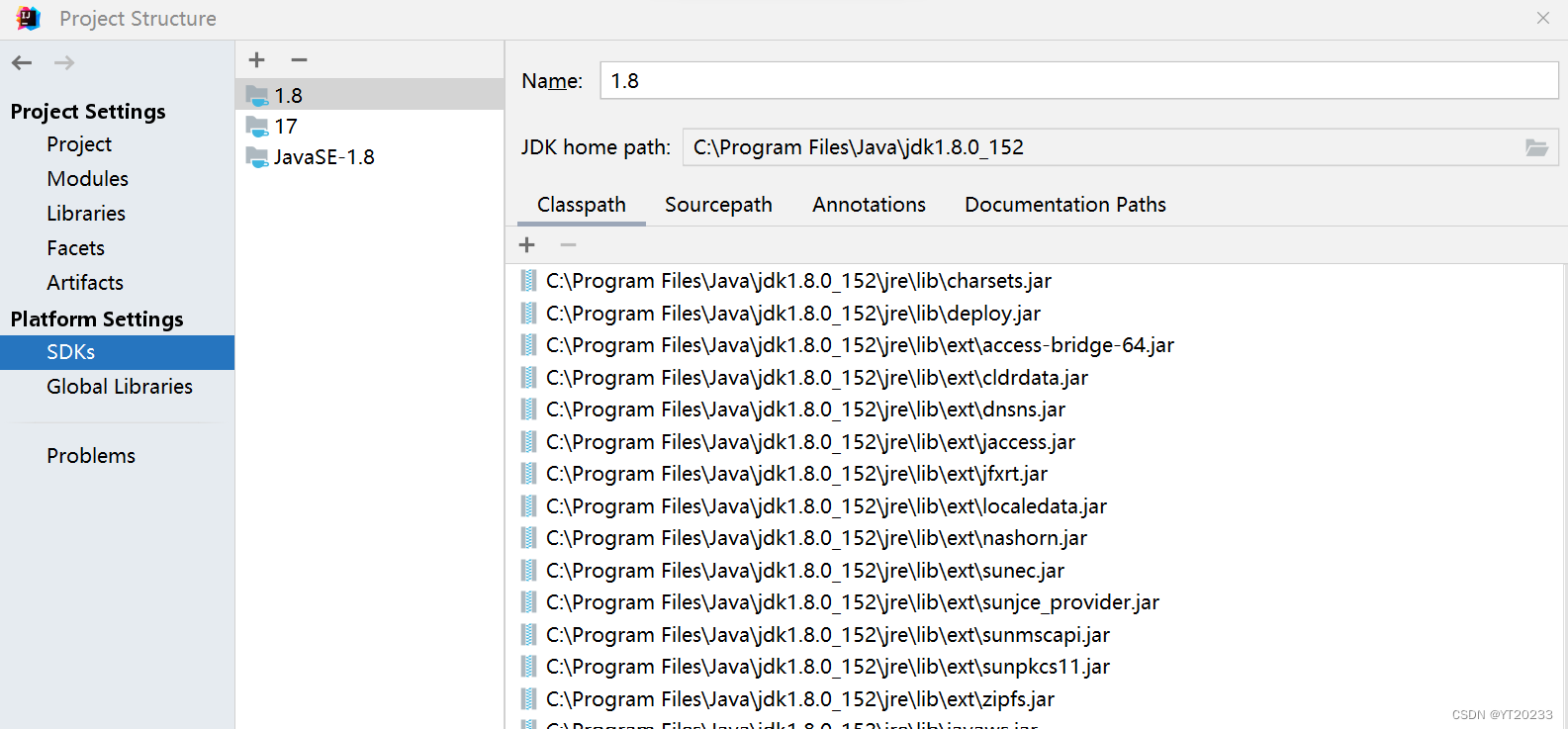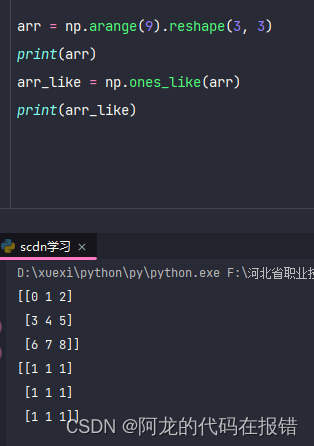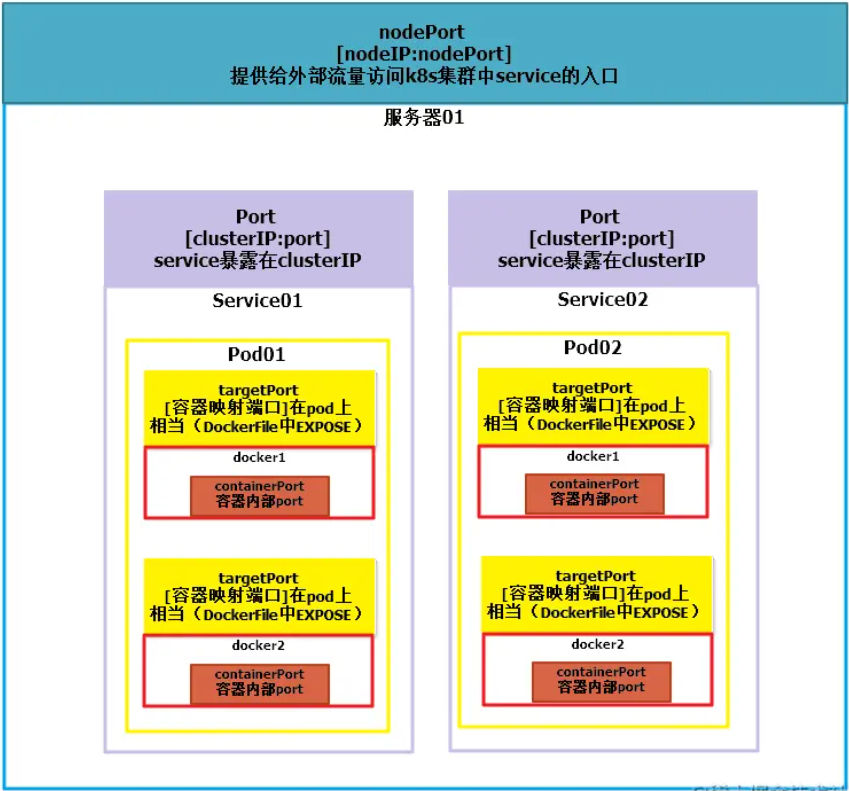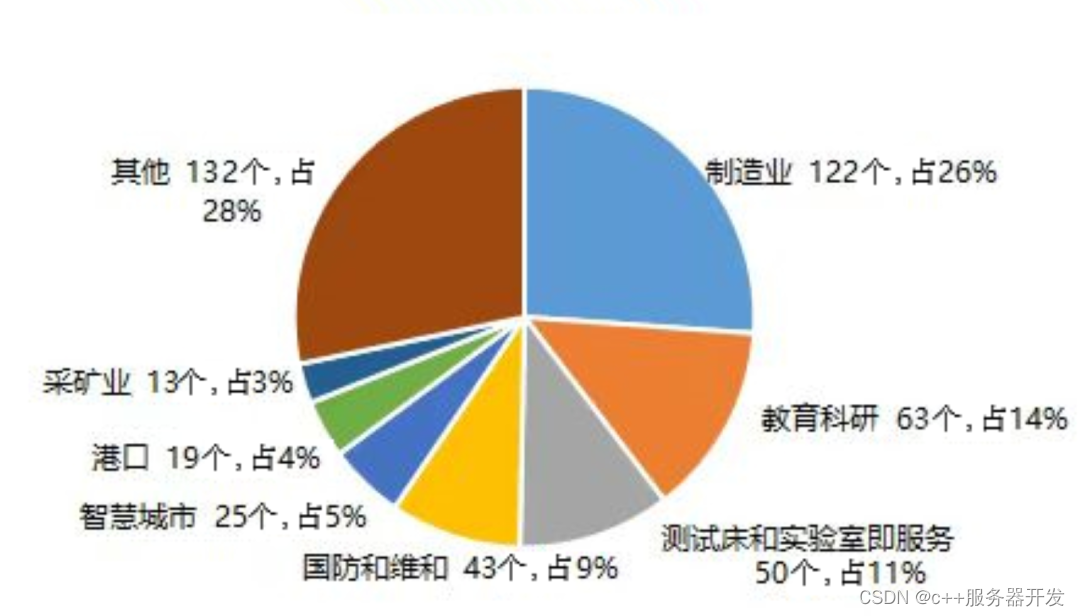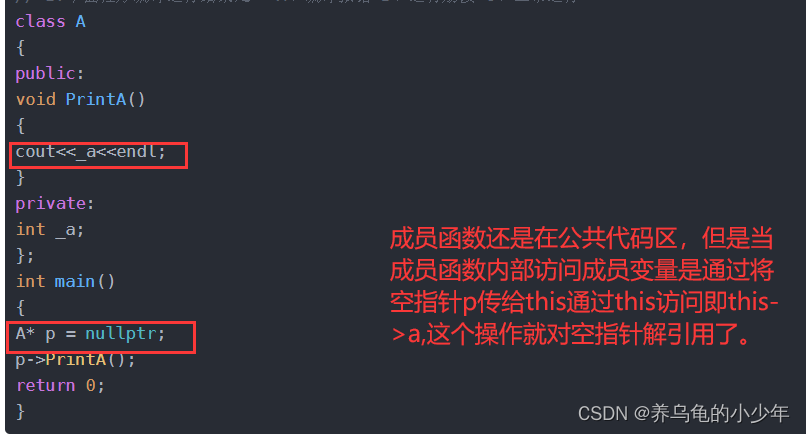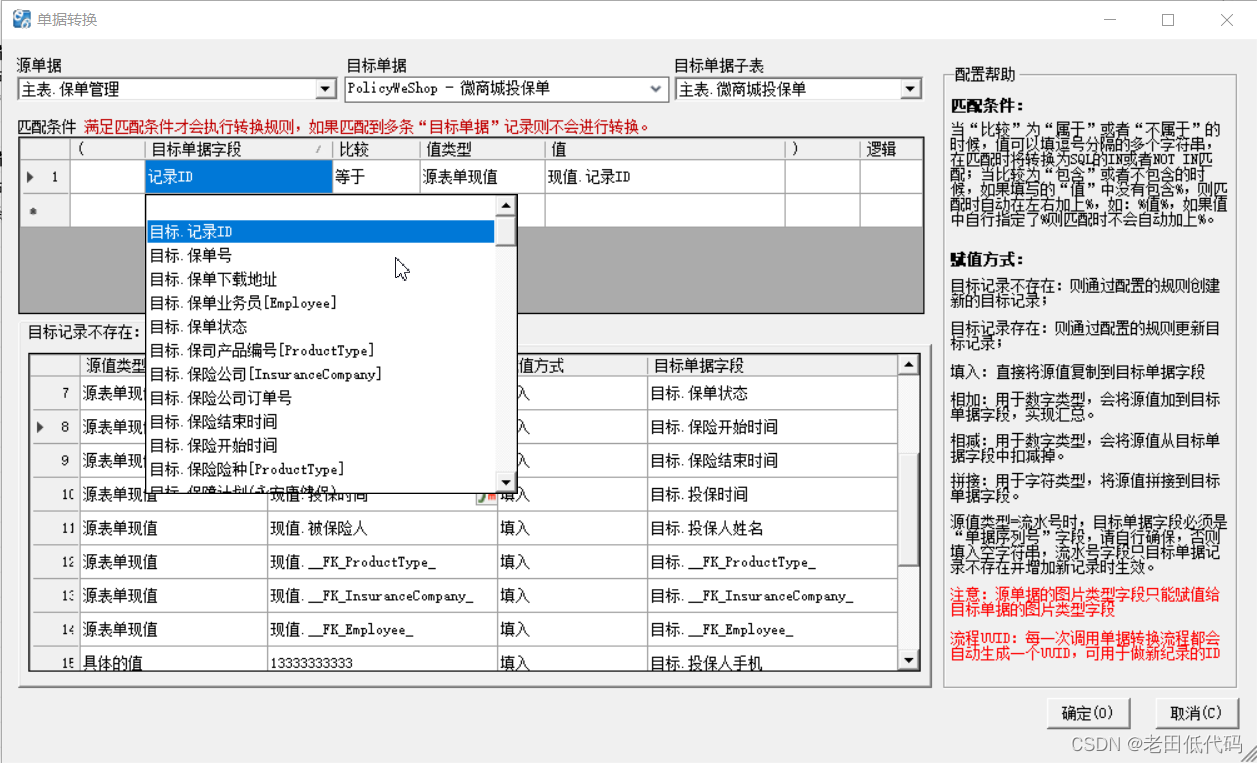文章目录
- 前言
- 一、配置 buildroot
- 二、编译 buildroot
- 三、拷贝到 SD 卡
- 四、测试 ssh
- 1、修改 /etc/ssh/sshd_config 文件
- 2、运行 /usr/sbin/sshd
- 3、使用 SecureCRT 测试
- 4、使用 SecureFx 测试
前言
本文将在 Buildroot 根文件系统开启 ssh 功能。
一、配置 buildroot
1、在 buildroot-2017.08 根目录下,打开配置界面,命令如下:
make menuconfig
Target packages -> Networking applications -> openssh
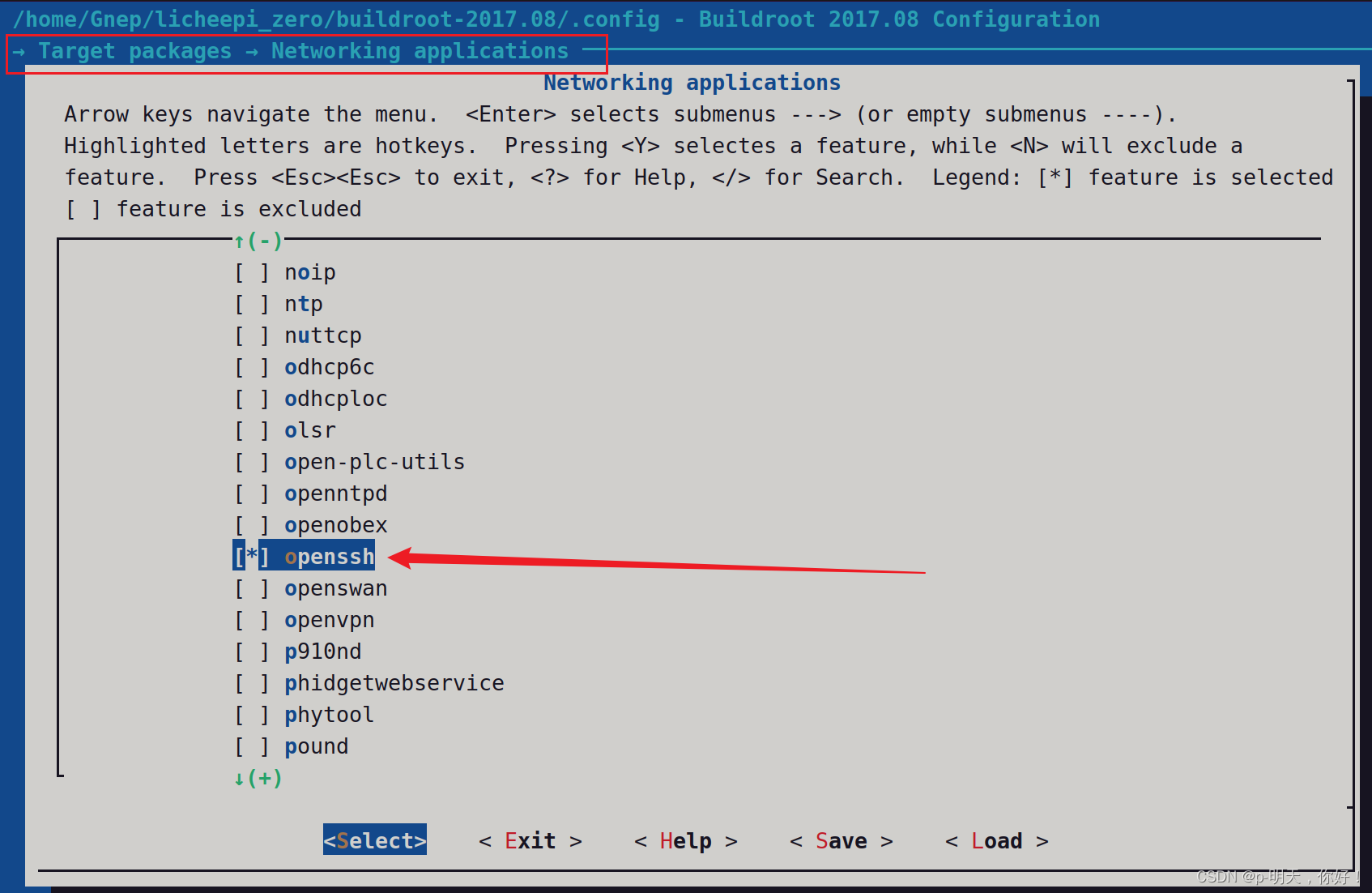
2、保存退出
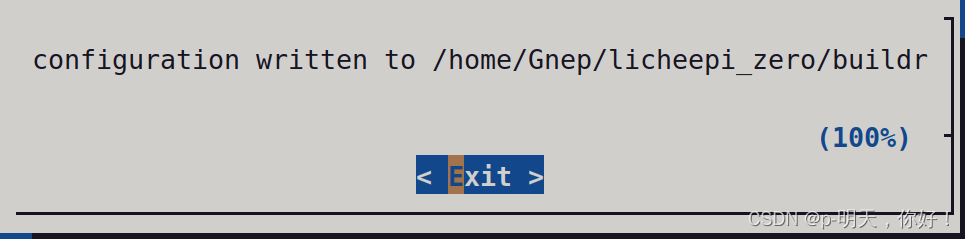
二、编译 buildroot
回到 buildroot-2017.08 的根目录下,执行 make
编译完成后,output/target/usr/bin 等目录会出现 ssh 相关可执行文件
ls output/target/usr/bin/ssh*

三、拷贝到 SD 卡
插上 SD 卡,把buildroot-2017.08产生的 rootfs.tar解压到刚创建的rootfs分区根目录
在buildroot-2017.08根目录下
find ./ -name rootfs.tar
sudo tar xf ./output/images/rootfs.tar -C /media/Gnep/rootfs/

四、测试 ssh
1、修改 /etc/ssh/sshd_config 文件
vi /etc/ssh/sshd_config
在 #PermitRootLogin prohibit-password 下新增下列两条语句
PermitRootLogin yes
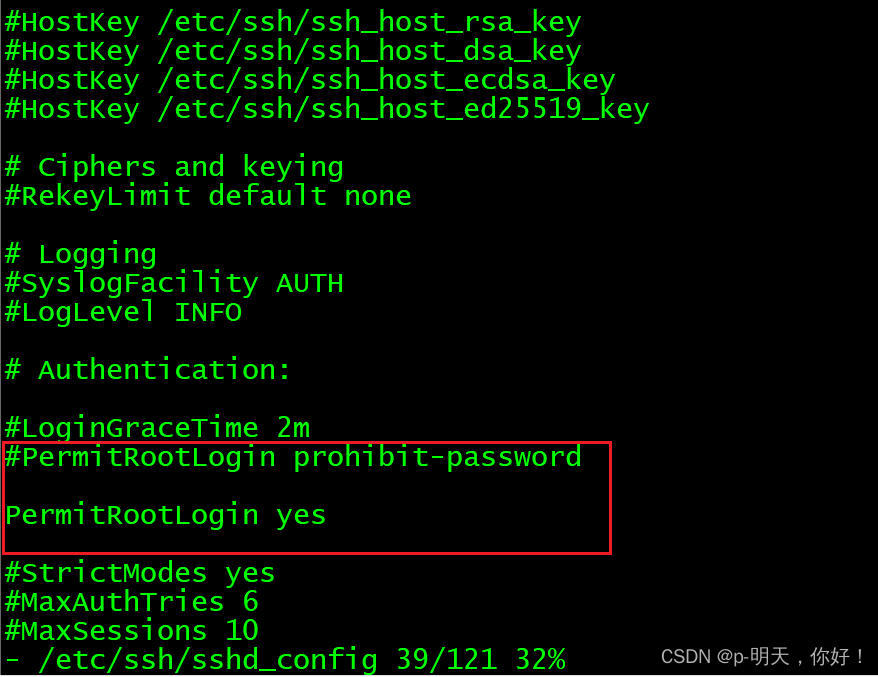
2、运行 /usr/sbin/sshd
/usr/sbin/sshd
ps | grep sshd
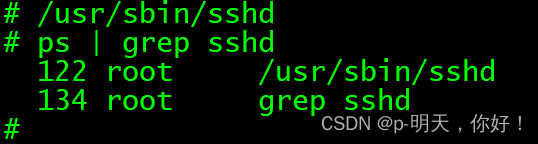
后台能看到 sshd 在运行,表示 sshd 开启成功。
注:这里建议重启一下板子,否则 /etc/ssh/sshd_config 不一定能够生效,我实测时就是需要重启才可以
3、使用 SecureCRT 测试
在 PC 主机上运行 SecureCRT 软件,使用 ssh 连接开发板
<1>、首先确认互 ping 没问题
单板 ping 主机
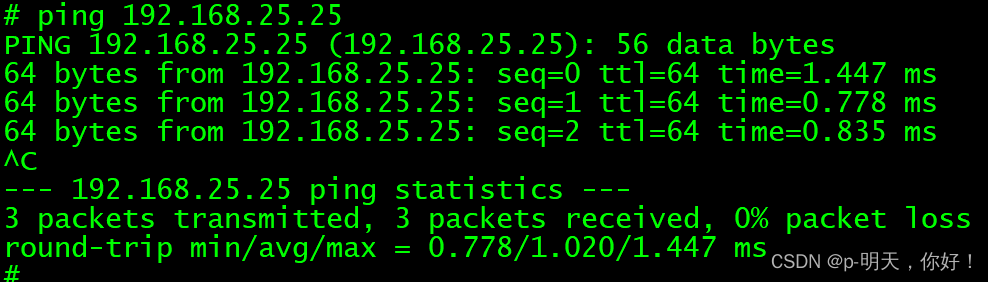
主机 ping 单板
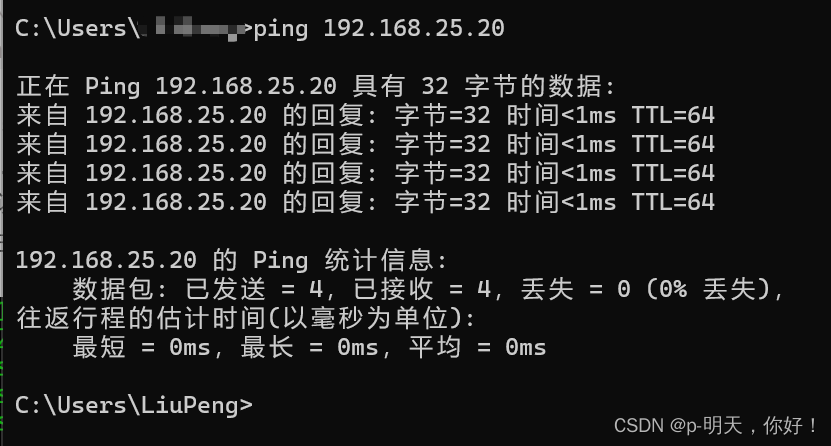
<2>、SecureCRT 连接
①、新建一个 session,选择 SSH2
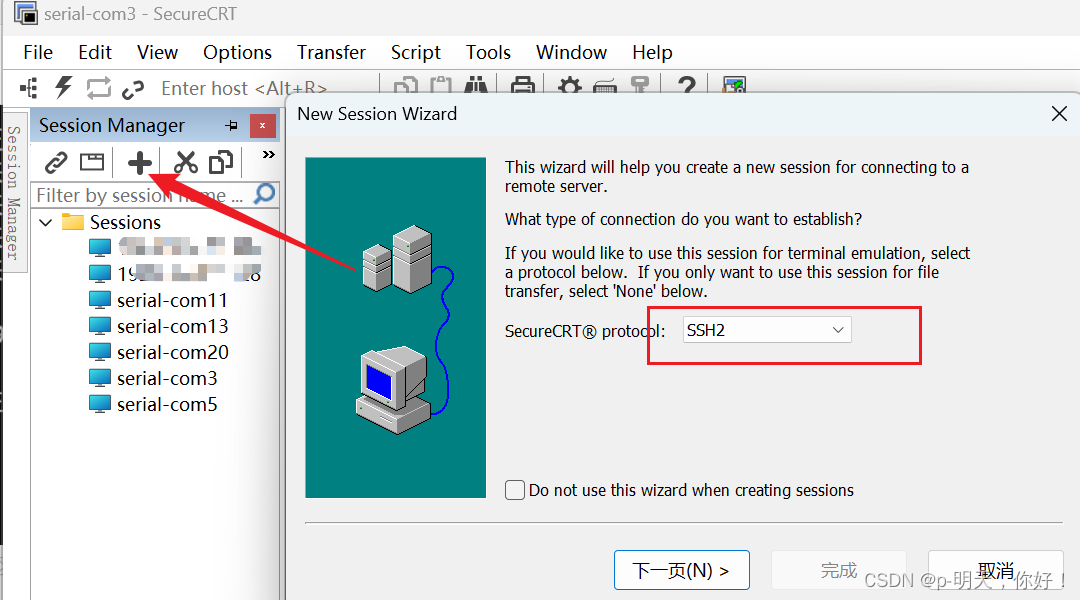
②、输入单板 ip 地址
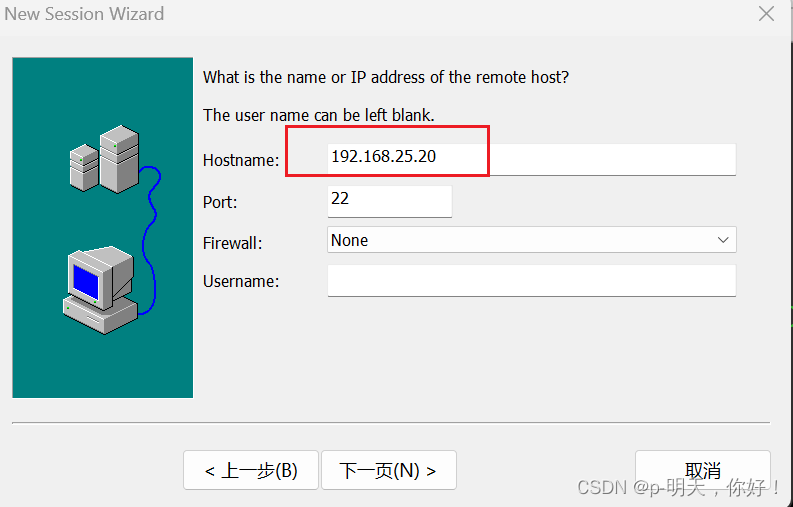
③、选择 Accept & Save
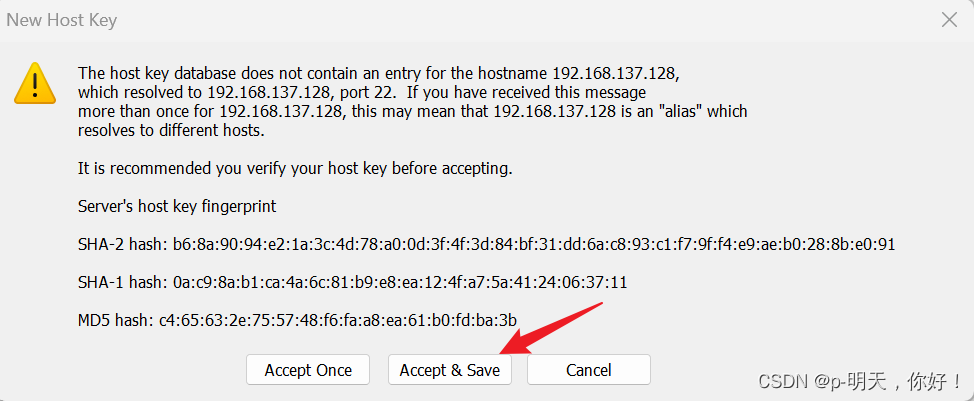
④、输入用户名和密码
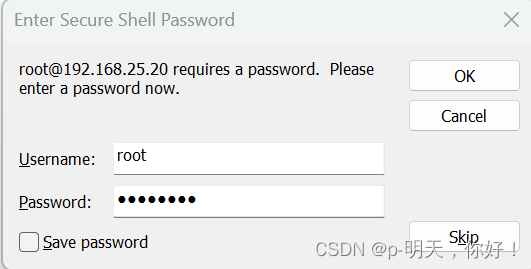
⑤、ls 查看
ssh 端创建一个文件
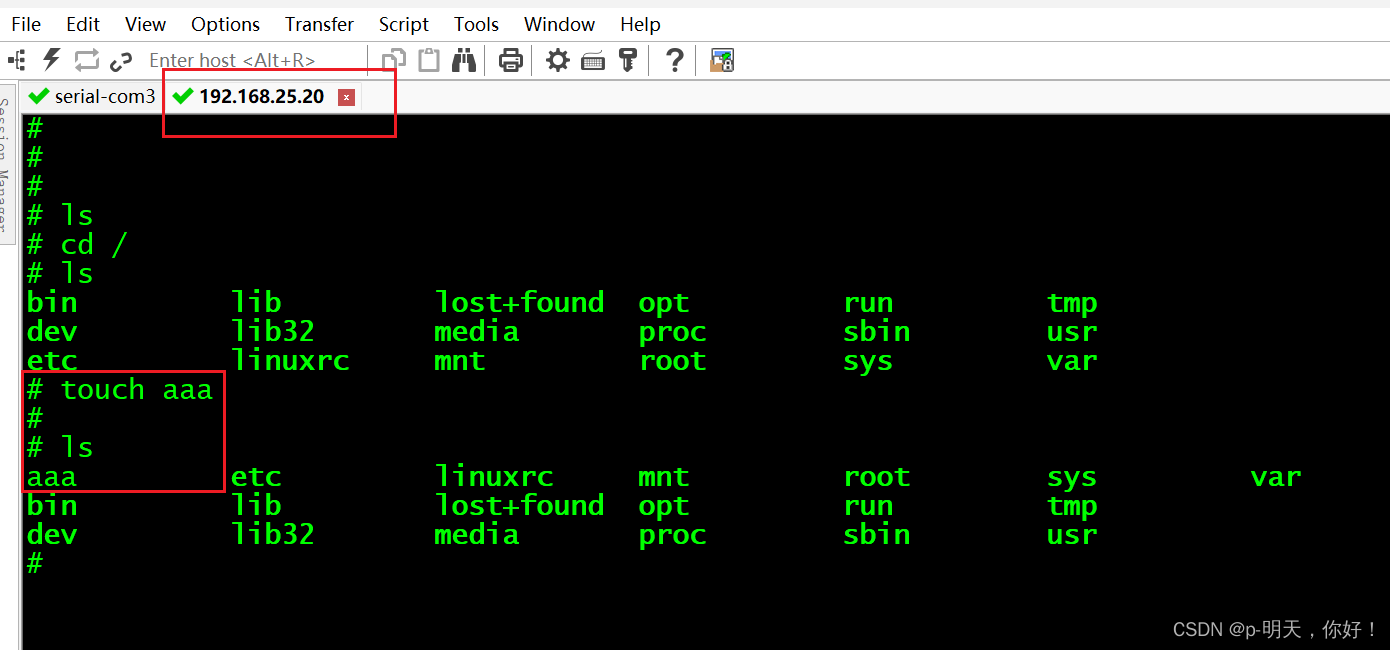
串口端可以看到文件
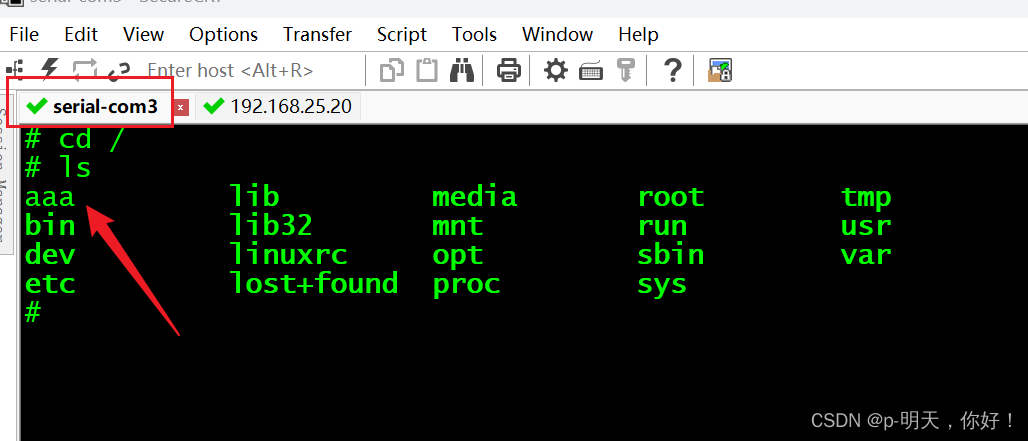
已成功!
4、使用 SecureFx 测试
在 PC 主机上运行 SecureFx 软件,使用 ssh 连接开发板,传输文件,拖一个文本文件过去
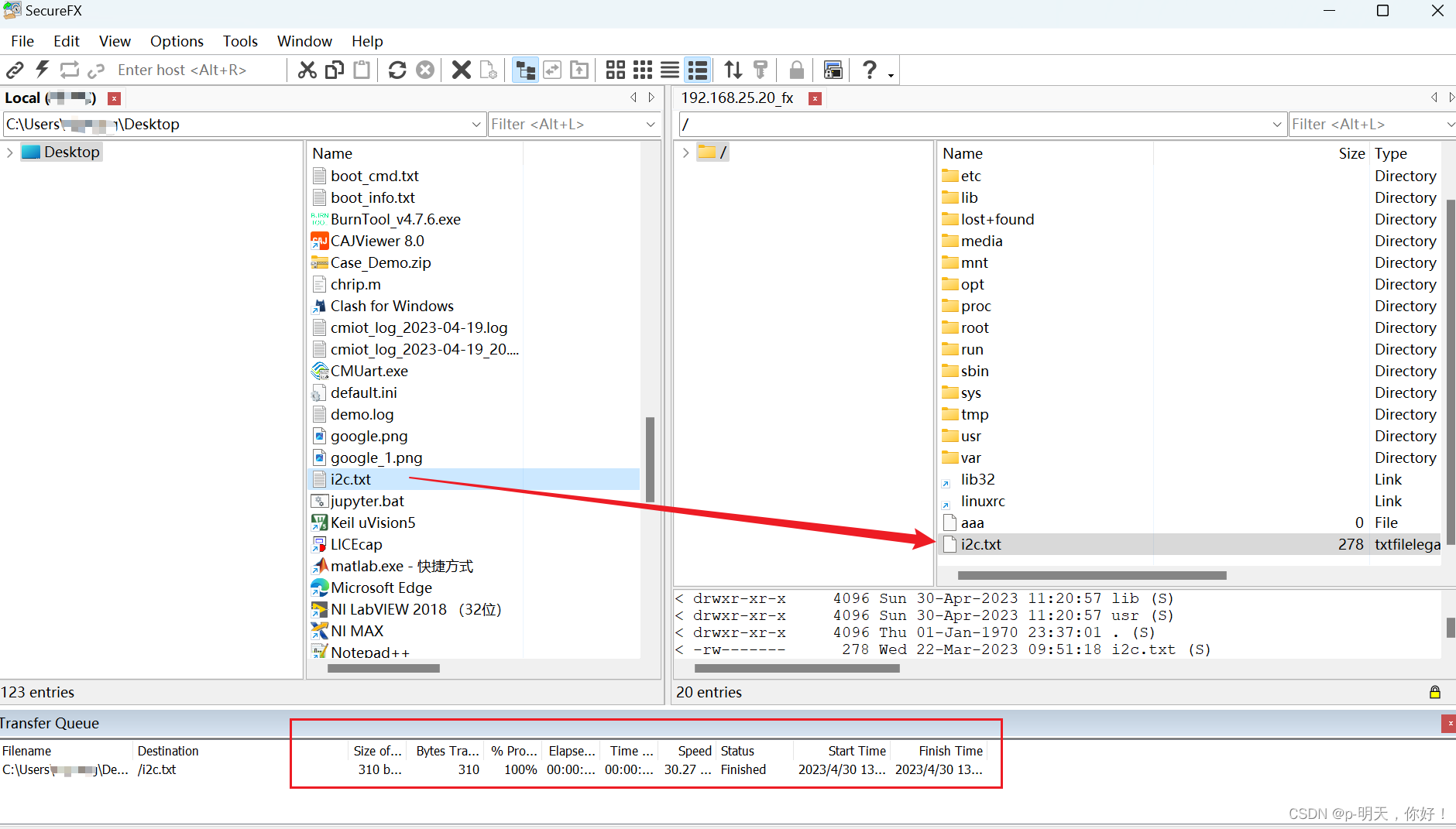
可以看到文件传输成功!
我的qq:2442391036,欢迎交流!
-软件测试背景、软件开发过程、软件测试基础](https://img-blog.csdnimg.cn/79677cf37f0e41febc033115d7aa0ebf.png#pic_center)

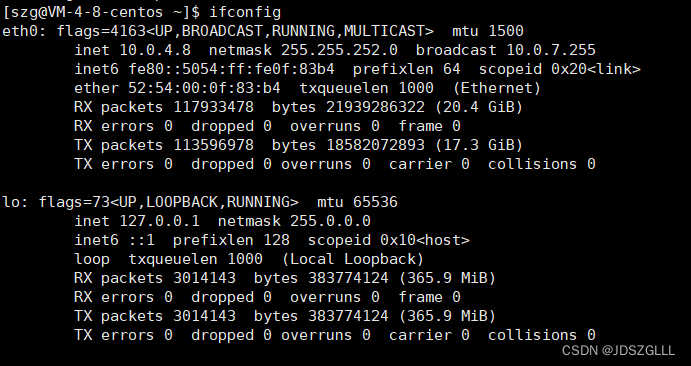
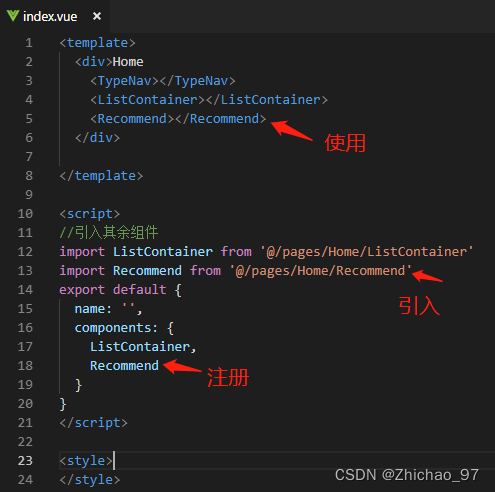
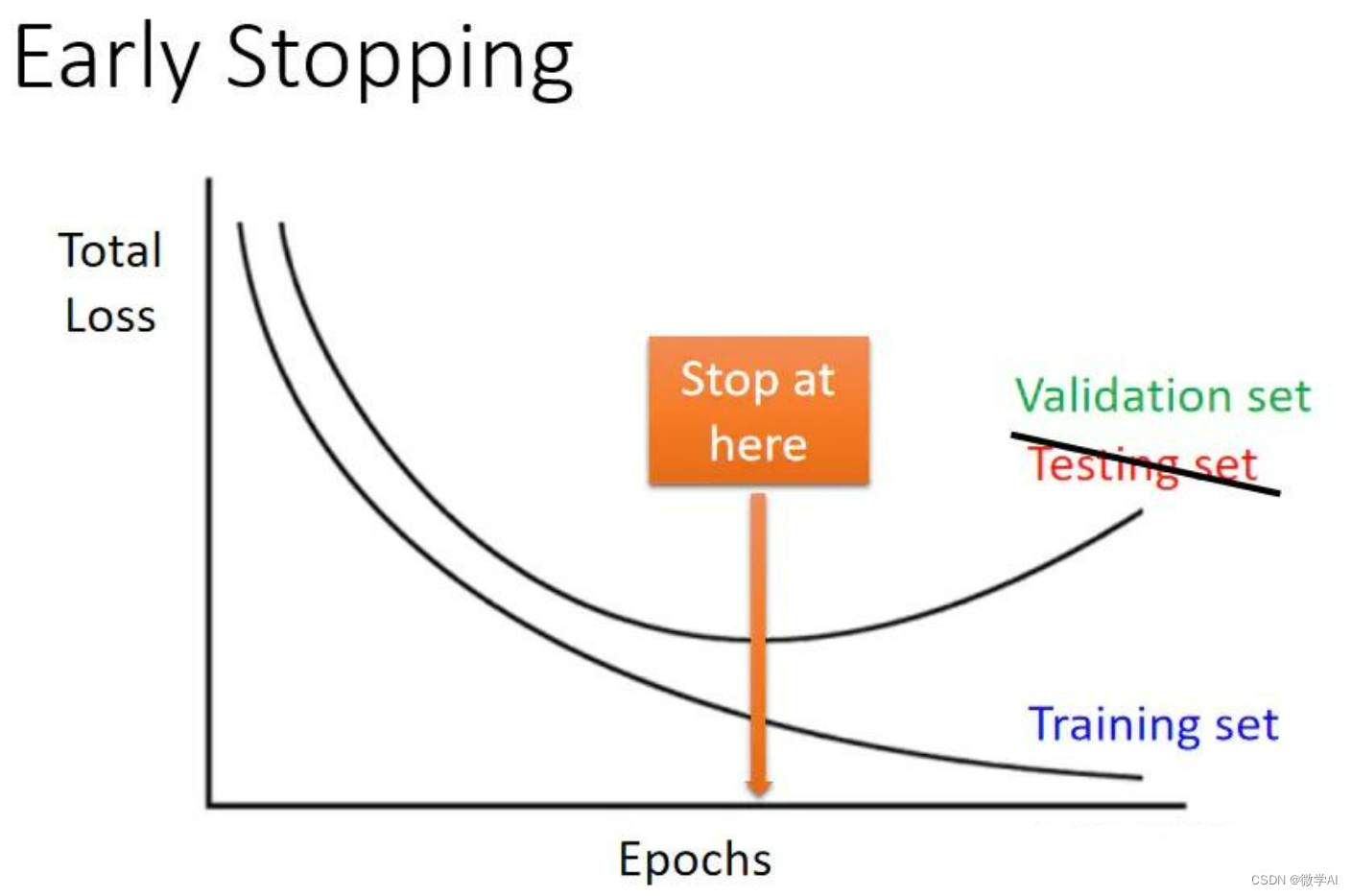
![[创新工具和方法论]-02- DOE实验设计步骤](https://img-blog.csdnimg.cn/img_convert/957a894034fa06407e058325031ca946.png)